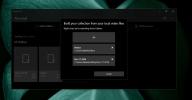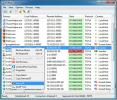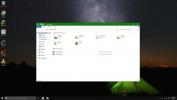Kuinka korjata reagoimaton kosketuslevy herättämisen jälkeen lepotilasta Windows 10: ssä
Windows 10: llä on ollut jo pitkään ollut virhe, jonka vuoksi eri ominaisuudet ja komponentit eivät reagoi järjestelmän heräämisen jälkeen lepotilasta. Tämä virhe aiheuttaa suurimmaksi osaksi Käynnistä-valikon tai lukitusnäytön. Toisin sanoen näyttää olevan ongelma, jossa pieni joukko käyttäjiä ei reagoi kosketuslevyyn, kun järjestelmäsi herää unesta. Jos sinulla on sama ongelma, voit korjata sen seuraavasti.
SPOILER-HÄLYTYS: Vieritä alas ja katso video-opetusohjelma tämän artikkelin lopussa.
Ei reagoi kosketuslevyyn
Tämä ongelma voidaan toistaa käynnistämällä työpöydälle ja antamalla käynnistyksen loppuun. Kun järjestelmäsi on valmis, sulje kannettavan kansi tai anna virtapainikevalikon asettaa työpöytä nukkumaan. Kun järjestelmä on nukkunut, herätä se heti. Kosketuslevysi ei reagoi. Saatat pystyä siirtämään kohdistinta, mutta mitään napsautuksia ei rekisteröidä, ja aina kun kosketat kosketuslevyäsi, nykyinen aktiivinen ikkuna menettää tarkennuksen.
Koin saman virheen kannettavalla tietokoneellani ja vaikka tämä on anekdoottista, saattaa olla hyödyllistä tietää, että virhe voitaisiin toistaa myös järjestelmässäni, kun kytkein tai irrotin laitteita, esimerkiksi iPhonen tai ulkoisen monitori. Vika korjataan väliaikaisesti käynnistämällä järjestelmä uudelleen, mutta pysyvä korjaus on olemassa.

Kosketuslevyn ohjain
Kuten voit arvata, ongelma liittyy kuljettajaan. Jossain vaiheessa, ehkä Windows-päivityksen tai jonkin muun seurauksena, järjestelmän kosketuslevyn ohjain saatat olla poistettu tai palautettu paljon vanhempaan versioon tai korvattu vain yleisellä kosketuslevyllä Kuljettajat.
Henkilökohtaisesti en ole varma mitä tapahtui. En ole saanut Windows-päivitystä, mutta kosketuslevyn ohjain oli poissa.
Korjaus on löytää järjestelmällesi oikea ohjain ja asentaa se. Tähän on kaksi tapaa. Ensimmäinen on käyttää laitteenhallintaa ja saada se tarkistamaan ohjaimet asennettaviksi. Tämä toimii kuitenkin, et välttämättä saa ohjaimen uusinta versiota, mikä tapahtui minun tapauksessani. Sain kuljettajan, joka oli selvästi yli kaksi vuotta vanha. Siksi suosittelen toisen ratkaisun käyttöä, ts. Kosketuslevyn ohjaimen manuaalista asentamista.

Ensimmäinen asia, jonka sinun täytyy tehdä, on selvittää, mitkä kosketuslevyn ohjaimet sopivat järjestelmällesi. Suurin osa järjestelmistä käyttää Synaptics-ohjaimia, mutta monet muut käyttävät Elan-ohjaimia. Voit Google, mitä ohjainta valmistaja suosittelee järjestelmällesi. Löydä käytettävissä oleva ohjaimen uusin versio. Tarkista, milloin se viimeksi päivitettiin tai mikä on viimeisin saatavilla oleva versionumero, ja asenna se. Käynnistä järjestelmä uudelleen, ja ongelman pitäisi poistua.
Jos se jatkuu, kokeile erilaisia ohjaimia, esimerkiksi jos kävit Synapticsin kanssa ensimmäistä kertaa, kokeile Elania, vaikka valmistaja ei suosittelisi sitä. Tämä ei ole laitteistoongelma, eikä Windows 10 näytä olevan sen suoraan luotu. Mistä tahansa syystä kosketuslevyn ohjaimet ovat lakanneet toimimasta tai ne on poistettu, joten tapa korjata se on löytää oikeat ohjaimet ja asentaa ne järjestelmään.
Samanlainen virhe, joka aiheuttaa BSOD, kun kytket Bluetooth pois päältä myös rajautunut äskettäin, ja korjaus kuuluu jälleen päivittämiseen ja oikean ohjaimen asentaminen.
Haku
Uusimmat Viestit
Kansioiden ja palvelimien lisääminen elokuviin ja TV: hen Windows 10: ssä
Elokuvat ja TV -sovellus Windows 10: ssä on käyttöjärjestelmän osak...
Verkko Avaa TCP / IP- ja UDP-porttien tarkkailutyökalu
Olemme peittäneet kaksi ilmaista ohjelmaa ennen avoimien verkkoyhte...
Kuinka saada tumma Käynnistä-valikko ja tehtäväpalkki värillisillä otsikkopalkeilla Windows 10: ssä
Windows 10 ottaa itsensä vastaan varmistaakseen, että järjestelmä...